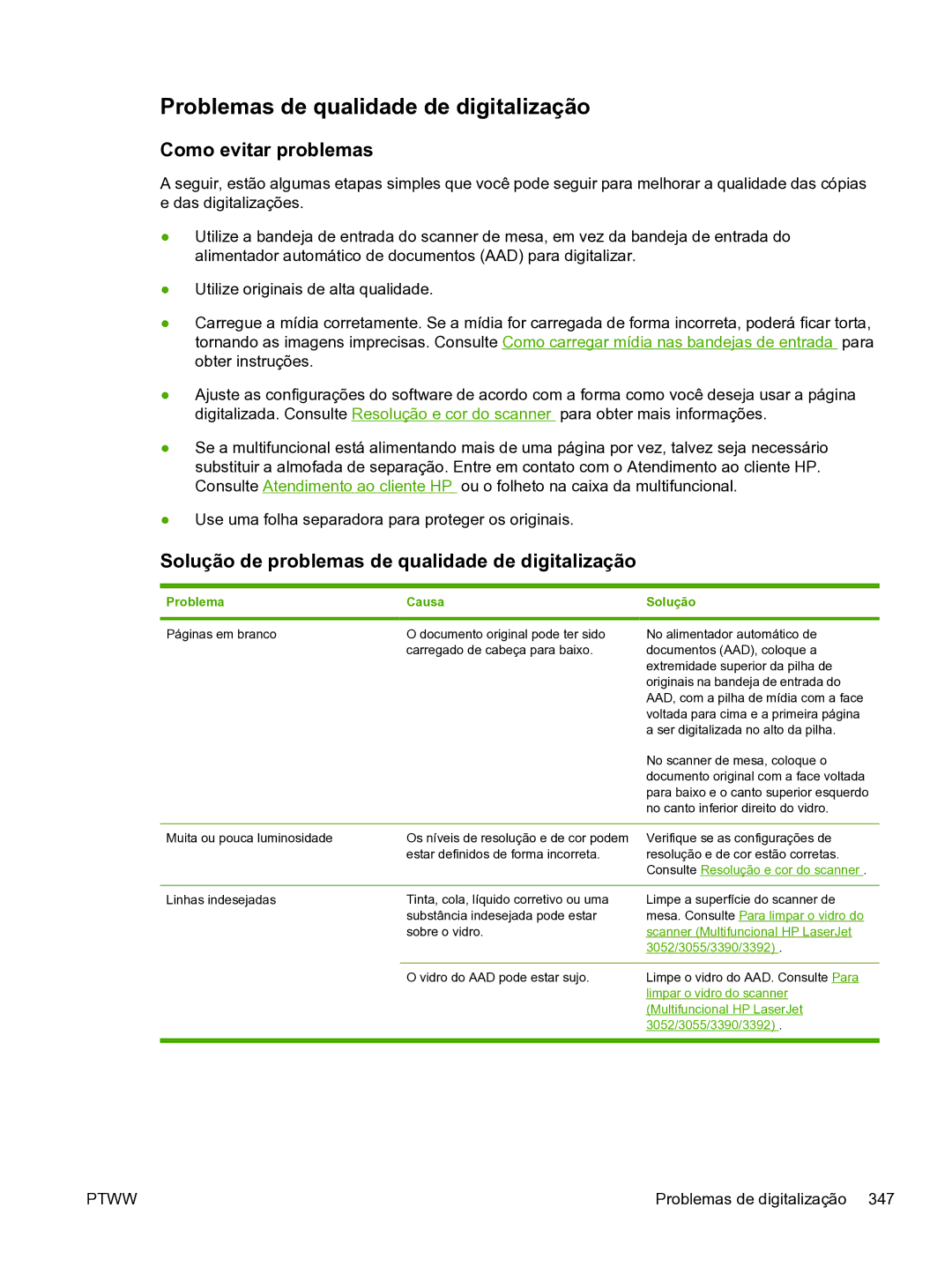Problemas de qualidade de digitalização
Como evitar problemas
A seguir, estão algumas etapas simples que você pode seguir para melhorar a qualidade das cópias e das digitalizações.
●Utilize a bandeja de entrada do scanner de mesa, em vez da bandeja de entrada do alimentador automático de documentos (AAD) para digitalizar.
●Utilize originais de alta qualidade.
●Carregue a mídia corretamente. Se a mídia for carregada de forma incorreta, poderá ficar torta, tornando as imagens imprecisas. Consulte Como carregar mídia nas bandejas de entrada para obter instruções.
●Ajuste as configurações do software de acordo com a forma como você deseja usar a página digitalizada. Consulte Resolução e cor do scanner para obter mais informações.
●Se a multifuncional está alimentando mais de uma página por vez, talvez seja necessário substituir a almofada de separação. Entre em contato com o Atendimento ao cliente HP. Consulte Atendimento ao cliente HP ou o folheto na caixa da multifuncional.
●Use uma folha separadora para proteger os originais.
Solução de problemas de qualidade de digitalização
Problema | Causa | Solução |
|
|
|
Páginas em branco | O documento original pode ter sido | No alimentador automático de |
| carregado de cabeça para baixo. | documentos (AAD), coloque a |
|
| extremidade superior da pilha de |
|
| originais na bandeja de entrada do |
|
| AAD, com a pilha de mídia com a face |
|
| voltada para cima e a primeira página |
|
| a ser digitalizada no alto da pilha. |
|
| No scanner de mesa, coloque o |
|
| documento original com a face voltada |
|
| para baixo e o canto superior esquerdo |
|
| no canto inferior direito do vidro. |
|
|
|
Muita ou pouca luminosidade | Os níveis de resolução e de cor podem | Verifique se as configurações de |
| estar definidos de forma incorreta. | resolução e de cor estão corretas. |
|
| Consulte Resolução e cor do scanner . |
|
|
|
Linhas indesejadas | Tinta, cola, líquido corretivo ou uma | Limpe a superfície do scanner de |
| substância indesejada pode estar | mesa. Consulte Para limpar o vidro do |
| sobre o vidro. | scanner (Multifuncional HP LaserJet |
|
| 3052/3055/3390/3392) . |
|
|
|
| O vidro do AAD pode estar sujo. | Limpe o vidro do AAD. Consulte Para |
|
| limpar o vidro do scanner |
|
| (Multifuncional HP LaserJet |
|
| 3052/3055/3390/3392) . |
|
|
|
PTWW | Problemas de digitalização 347 |